Volt már olyan DVD-lejátszód, amivel elgondolkodtál, hogy le tud-e játszani MP4 videókat? Ez egyike azoknak a kérdéseknek, amelyek felmerülnek, amikor elkezdjük használni a modernebb videoformátumokat. Az MP4 manapság mindenhol jelen van, akár a telefonodról streamelsz, filmeket töltesz le, akár klipeket osztasz meg a barátaiddal. Mivel azonban a DVD-k és a DVD-lejátszók már egy ideje léteznek, kissé zavaró lehet megállapítani, hogy ezek a régi vágású kütyük képesek-e kezelni az újabb fájltípusokat, például az MP4-et. Ebben a cikkben részletes választ adunk arra a kérdésre, hogy... Az MP4 fájlok lejátszhatók DVD-lejátszónKezdjük is!

- 1. rész: Lejátszhat-e egy DVD-lejátszó MP4 videót?
- 2. rész: MP4 videó lejátszása újabb DVD-lejátszón
- 3. rész: MP4 videó lejátszása hagyományos/régi DVD-lejátszón
- 4. rész: A legjobb DVD-lejátszó szoftver az MP4 lejátszásához
- 5. rész: Gyakran ismételt kérdések az MP4 és DVD lejátszókkal kapcsolatban
1. rész. DVD-lejátszóval le lehet játszani MP4 videót?
Korábban ez a válasz nem volt. A legtöbb régebbi DVD-lejátszó nem tudja lejátszani az MP4 videókat. A DVD-lejátszók által legszélesebb körben elfogadott videoformátumok az MPEG-1 és az MPEG-2, más néven H.262. Az MP4 formátum, más néven MPEG-4, amelyet még 2001-ben hoztak létre, meghaladja a DVD-lejátszók képességeit.
A válasz azonban igen is lehet, mivel sok modern DVD-lejátszó rendelkezik USB-porttal. Ezek a lejátszók gyakran rendelkeznek bizonyos fokú MP4-lejátszási képességgel, de még így sem garantált a kompatibilitás. Előfordulhat, hogy az adott MP4-fájl nem játszható le a kodekproblémák, a felbontás, a Blu-ray lejátszó modellje és egyéb paraméterek miatt.
2. rész. MP4 videó lejátszása újabb DVD-lejátszókon
Szóval, azon tűnődsz, hogy az új DVD-lejátszód képes-e az MP4-fájlok kezelésére? Jó hír! Sok újabb modell, különösen a praktikus hordozható modellek, valóban képesek rá.
Vásárláskor olyan termékeket keressen, amelyek kifejezetten kijelentik, hogy támogatják az MP4 lejátszást, vagy azt állítják, hogy „széles formátumválasztékot” játszanak le. Gyakran láthat olyan márkákat, mint a MEGATEK és a GOnavidio, amelyek ilyen funkciókat kínálnak. Ezenkívül sokuk extra extrákkal is rendelkezik, például HDMI portokkal, SD-kártyaolvasókkal és természetesen a kényelmes hordozható kialakítással.
Íme az MP4 DVD-lejátszón történő lejátszásának egyszerű lépései.
1. lépés.Győződjön meg róla, hogy az USB flash meghajtó a DVD-lejátszójával kompatibilis fájlrendszerre van formázva. A FAT32 a legszélesebb körben támogatott. Egyes lejátszók az NTFS-t is támogathatják. A formázás általában minden adatot eltávolít, ezért először készítsen biztonsági másolatot minden fontos adatról.
2. lépés.Másold át az MP4 videofájl(oka)t a számítógépedről a gyökérkönyvtárba vagy egy egyértelműen elnevezett mappába az USB flash meghajtódon. Kerüld a mélyen beágyazott mappákat, mivel egyes lejátszók korlátozzák a mappák mélységét.
3. lépésKeresd meg a DVD-lejátszó USB-portját, amely általában elöl vagy oldalon található. Óvatosan helyezd be az USB flash meghajtót a portba.
4. lépés.Kapcsold be a tévédet és a DVD-lejátszódat.
A DVD-lejátszó távirányítójával nyomja meg az „Input”, „Source” vagy „USB” gombot. Ezzel a lejátszó USB médialejátszási módba kapcsol.
Előfordulhat, hogy a lejátszó automatikusan felismeri az USB-t, és kéri a tartalom böngészését.
5. lépés.A távirányító navigációs gombjaival (fel, le, balra, jobbra, OK/Enter) böngészhet a mappák között, és megtalálhatja az MP4 fájlt.
Miután kijelölte az MP4 fájlt, nyomja meg az „OK” vagy a „Lejátszás” gombot a lejátszás elindításához.
3. rész MP4 videó lejátszása hagyományos/régi DVD-lejátszón
MP4 videók régebbi DVD-lejátszókon való lejátszásához egyszerűen használjon DVD-készítőt az MP4 fájlok DVD-re írásához, majd játssza le azokat közvetlenül a DVD-lejátszóval.
DVD-készítő egy olyan szoftver, amely MP4 fájlokat konvertál DVD-re. Különböző DVD-típusokat képes kimenteni, például DVD-ROM, DVD-R, DVD+R, DVD+RW, DVD-RAM és egyebeket. Kész DVD-menü sablonok készültek stílusos MP4-filmjeidhez, egyedi beállításokkal a feliratokhoz, hangsávokhoz, menühátterekhez és egyebekhez.
Ez egy egyszerű eszköz, és még a kezdők is három lépésben létrehozhatnak DVD-fájlokat.
1. lépés.Töltsd le ingyen a DVD Creatort Windows vagy Mac számítógépedre.
Ingyenes letöltés
Windowshoz
Biztonságos letöltés
Ingyenes letöltés
macOS számára
Biztonságos letöltés
Helyezzen be egy üres, írható DVD-t (a legjobb kompatibilitás érdekében általában DVD-R vagy DVD+R ajánlott) a számítógép DVD-írójába.

2. lépés.Nyissa meg a programot a számítógépén. A fő felületen általában a rendszer kérni fogja, hogy válassza ki a létrehozni kívánt lemez típusát. Válassza a „DVD lemez.'
Kattints a Médiafájl(ok) hozzáadása gombra a DVD-re felvenni kívánt MP4 videofájlok hozzáadásához. Több fájlt is hozzáadhat.

A DVD Creator gyakran biztosít szerkesztőeszközöket. Általában minden videofájl mellett található egy „Szerkesztés” gomb, vagy egy általános „Szerkesztés” fül.
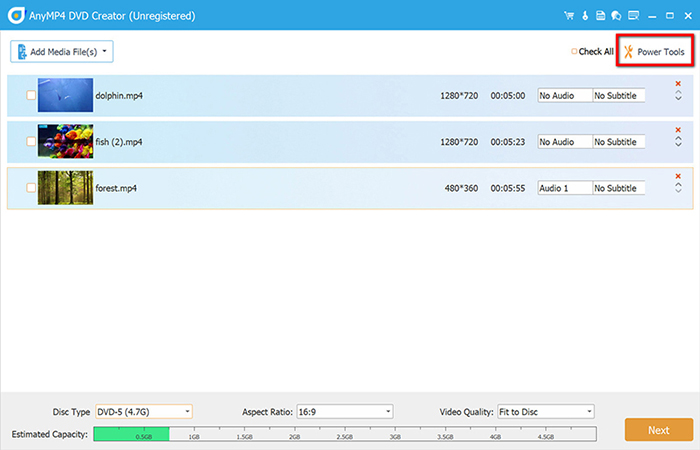
Vágás: Vágja le a videó nem kívánt részeit a kezdési és befejezési idők beállításával.
Vág: Fekete sávok vagy nem kívánt szélek eltávolítása.
Forgatás/Tükröződés: Helyes videó tájolás.
Hatás: Fényerő, kontraszt, telítettség, színárnyalat beállítása és szűrők alkalmazása.
Vízjel: Szöveges vagy képes vízjelek hozzáadása.
Hangsávok és feliratok hozzáadása/szerkesztése: Minden videó esetében általában a „Hangsáv” vagy a „Felirat” gombra kattintva módosíthatod a hangerőt, a késleltetést, vagy külső feliratfájlokat (pl. .SRT, .ASS, .SSA) adhatsz hozzá, és módosíthatod azok pozícióját, betűtípusát, méretét és színét.

3. lépésEz egy kulcsfontosságú funkció a professzionális megjelenésű DVD-k esetében. Kattintson a „Tovább” gombra, vagy lépjen a „Menü” részre.
Különböző menüsablonokat fogsz látni. Böngéssz közöttük, és válaszd ki a neked tetszőt. Szerkesztheted a menü keretét, a gomb stílusát, a menü szövegét, a háttérképet, a háttérzenét és egyebeket is.

4. lépés.Miután elégedett volt az összes beállítással és testreszabással, kattintson a „Éget' gomb.
Megjelenik egy új ablak, amely lehetővé teszi, hogy mentse el ISO fájlként, vagy írja ki közvetlenül egy lemez.
Kattintson a következőre:Rajt'hogy megkezdődjön az égési folyamat.

4. rész. A legjobb DVD-lejátszó szoftver MP4 lejátszásához
A szoftveres DVD-lejátszókkal ellentétben a hardveres DVD-lejátszók ritkán kapnak olyan firmware-frissítéseket, amelyek jelentős új funkciókat adnak hozzá, vagy javítják a formátumkompatibilitást. Az esetleges fejlesztések vagy hibajavítások általában kisebb jelentőségűek. Általában hiányoznak belőlük a szoftveres lejátszókban megszokott „intelligens” funkciók, mint például az online streaming integráció, az alkalmazás-ökoszisztémák vagy a felhőalapú kapcsolat. Ezenkívül a DVD-lejátszó elsődleges funkciója a fizikai lemezek lejátszása. Ez azt jelenti, hogy tárolni, kezelni és behelyezni kell a lemezeket, ami kényelmetlenebb lehet, mint a digitális fájlok tárolása. Ezért van szükséged egy DVD-lejátszó szoftveres alternatívájára.
Blu-ray Master ingyenes Blu-ray lejátszó egy alternatíva. Bármilyen DVD-t, valamint DVD ISO fájlokat és DVD mappákat is le tud játszani, így ideális választás.
Főbb jellemzők:
- 1. Játssza le az MP4 (4K támogatott) fájlt a DVD-lejátszóján eredeti minőségben.
- 2. Videók és hangfájlok lejátszása merevlemezekről és külső meghajtókról.
- 3. DVD és Blu-ray fájlok lejátszása erőfeszítés nélkül.
- 4. Készítsen hihetetlen kép- és hangminőséget.
- 5. Kompatibilis az összes népszerű videoformátummal, beleértve az MP4, MOV, MKV, WEBM, WMV, FLV, AVI, M4V, MTS, MT2S és egyebeket.
Íme a lépések, amelyekkel ezt az ingyenes DVD-lejátszó szoftvert használhatja MP4 és DVD fájlok megtekintésére a számítógépén.
1. lépés.Ingyenesen töltse le és telepítse a Blu-ray lejátszót Windows vagy Mac számítógépére. A program elindításához kattintson duplán a parancsikonra az asztalon. Azonnal betöltődik.
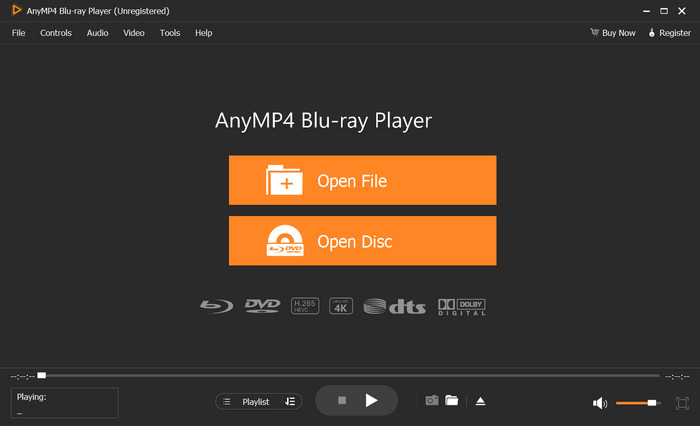
2. lépés.Győződjön meg arról, hogy a külső DVD-meghajtó megfelelően csatlakozik a számítógéphez, majd helyezze be a DVD-lemezt a DVD-meghajtóba. Most várhatóan a DVD-t automatikusan lejátssza a készülék Blu-ray lejátszó. Ha nem, kattintson a Nyissa meg a lemezt gombot a kezelőfelület közepén, és válassza ki az imént behelyezett lemezt a lejátszáshoz.
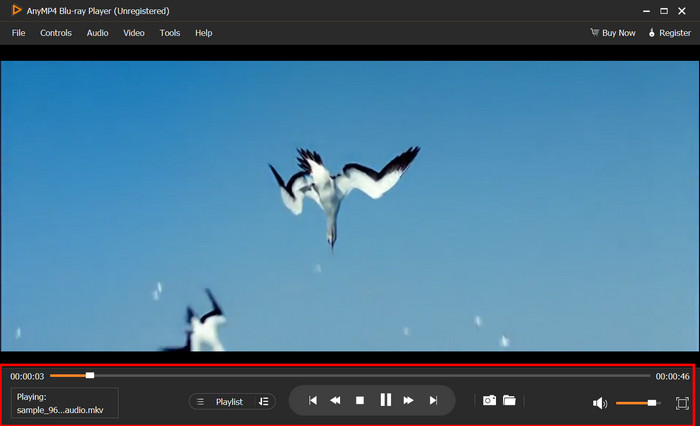
5. rész. GYIK az MP4 és DVD lejátszókkal kapcsolatban
-
Milyen formátumokat játszanak le a DVD-lejátszók?
Az összes DVD-lejátszón lejátszható leginkább szabványos formátum az MPEG-2. A szokásos DVD-lejátszók MPEG-1, DivX, DVD+R, DVD-R, MOV, WMV és WMA lejátszást is végeznek.
-
Miért nem játszik le az MP4 a DVD-lejátszómon?
Először is, a régebbi DVD-lejátszókat úgy tervezték, hogy MPEG-2 formátumú lemezeket játsszanak le, ami eltér az MP4-ek szerkezetétől. Egyszerűen nem értik az MP4 fájltípust. Másodszor, még az újabb, USB-porttal rendelkező, MP4-támogatást hirdető DVD-lejátszók is válogatósak lehetnek. Az MP4 egy videó- és hangtároló, és ha a DVD-lejátszó beépített szoftverének előállításához használt belső kodekek (például a H.264 vagy az AAC) nem ismerik fel az MP4-et, akkor az nem fog megfelelően lejátszani, még akkor sem, ha a fájlkiterjesztés '.mp4'.
-
Milyen formátumúnak kell lennie egy USB meghajtónak egy DVD-lejátszóhoz?
Ahhoz, hogy egy USB-meghajtó kompatibilis legyen a legtöbb DVD-lejátszóval (különösen azokkal, amelyek médialejátszáshoz USB-porttal vannak felszerelve), egy adott formátummal kell formázni. fájlrendszerA legszélesebb körben támogatott fájlrendszerek a következők: FAT32, NTFS és exFAT.
Következtetés
Ez a bejegyzés megosztja veletek a tudást arról, hogy egy DVD-lejátszó képes-e MP4 videofájlok lejátszására. A helyzet az, hogy a régebbi DVD-lejátszók nem tudnak MP4 videókat lejátszani, mivel az MP4-ben használt MPEG-4 kodek nem szerepel a támogatott DVD-lejátszók listáján. Az újabb, USB-porttal rendelkező DVD-lejátszók azonban képesek lejátszani az MP4 fájlokat a DVD-lejátszóba helyezett SD-kártyáról. Az MP4 és DVD zökkenőmentes lejátszásához azonban javasoljuk, hogy próbálja ki egy ingyenes DVD-lejátszó szoftvert a probléma megoldásához.


